La nueva característica conocida como “SuperZOOM de Instagram“ viene a ser la novedad del momento y por tanto, todo el mundo quiere emplear a cada uno de sus efectos y por supuesto, la posibilidad de asombrar a sus amigos con una interesante “obra de arte”.
En diferentes blogs de la web se habla de este “SuperZOOM de Instagram”, en donde inclusive se sugiere la forma de activar y utilizar a esta característica. Aunque la misma ya está disponible tanto para dispositivos móviles Android o iOS, pero en ninguno de los foros se enseña “paso a paso” lo que realmente nos interesa aprender. Debido a esa falta de información es que hemos decidido enseñar a todos, cual es la forma correcta de activar a esta característica y de empezar a utilizar cada una de sus opciones adicionales.
[quote]Recuerda: Cómo publicar nuestras fotos panorámicas en Instagram[/quote]
SuperZOOM de Instagram: ¿Porque no aparece esta opción en mi perfil?
Ésa debería ser la pregunta más relevante que debería hacerse muchas personas en este momento y en diferentes foros de la web. La característica conocida como “SuperZOOM de Instagram” apareció hace días atrás y se dijo, que todos podríamos emplearla en dispositivos móviles Android.
Lo único que se requería, era actualizar a la más reciente versión a la aplicación móvil. Lastimosamente muchas personas no lo encontraron aún cuando exploraron una gran cantidad de entornos dentro de su perfil. Esa la razón por la cual hemos planteado la pregunta anterior.
La respuesta se encuentra en la Cámara que elijamos. Si bien es cierto que la mayoría de personas la utilizan a diario pero lastimosamente, no es la indicada que deberíamos emplear para activar esta función llamada “SuperZOOM de Instagram”.
Si seleccionas al icono de “+” ubicado en la parte inferior (dentro de la barra de opciones) en la cuenta, se abrirá automáticamente la cámara pero lastimosamente no podrás ver a este “SuperZOOM de Instagram” en ningún lado. En ese momento empieza nuestra desesperación y creemos que todo es un aspecto de incompatibilidad con nuestro modelo. Si quieres usar correctamente a esta función, sigue los pasos (que acompañaremos con diferentes capturas) que mencionaremos a continuación.
1. SuperZOOM de Instagram: Lo que no debes hacer
Como lo hemos mencionado desde el inicio, una gran cantidad de blogs especializados recomiendan el uso de “SuperZOOM de Instagram” como un reflejo (a manera de un pequeño perico que repite las cosas) de lo que han visto en otros lugares diferentes. Por esa razón, usuarios interesados en emplear esa característica hacen lo siguiente:
- En primer lugar, ejecutan su aplicación de Instagram en Android.
- Posteriormente seleccionan al icono de “+” de la parte inferior para agregar algo nuevo.
- Luego se dirigen hacia el área para tomar una foto y no encuentran absolutamente nada.
- Como “SuperZOOM de Instagram” funciona con vídeos, se dirigen luego a la opción para capturar un vídeo y tampoco encuentran nada.
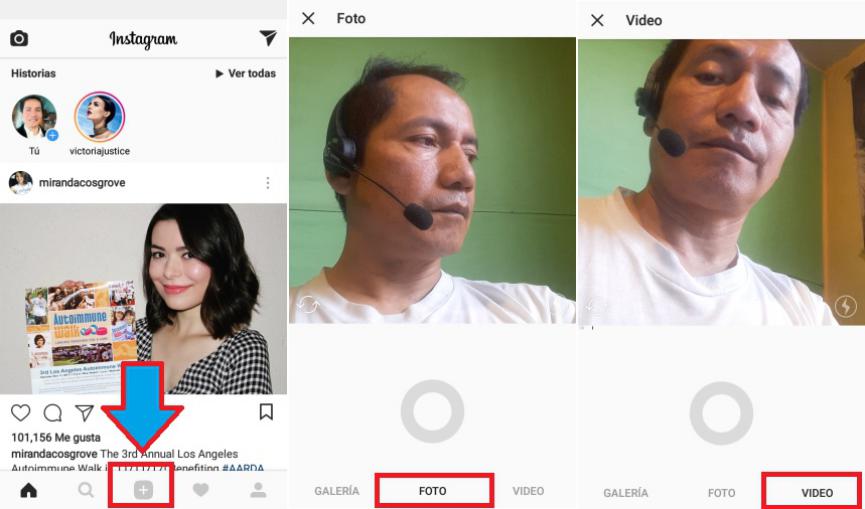
Básicamente esa es “la mala experiencia” que tienen todos quienes buscan usar al “SuperZOOM de Instagram” pues simplemente, es la forma tradicional de poder agregar una nueva publicación a nuestro muro.
Es allí en donde prácticamente está el truco; en realidad, esta característica de nombre “SuperZOOM de Instagram” forma parte de los “Estados“ y por tanto se lo tiene que configurar y emplear de una manera completamente distinta.
2. SuperZOOM de Instagram: La forma correcta de activarla y usarla
Pues bien, si has realizado los pasos que mencionamos anteriormente y no has obtenido resultados positivos entonces es hora que aprendas, paso a paso lo que debes hacer para poder activar y emplear a esta característica llamada “SuperZOOM de Instagram”.
- Igual que antes, debes ejecutar a la aplicación de Instagram en Android.
- Ahora debes estar seguro de encontrarte en el “Home” en el perfil (para el efecto, toca el icono con forma de “casa” de la parte inferior).
- Una vez allí podrás observar al icono de cámara fotográfica en la parte superior derecha.
- Ahora solamente tienes que tocarlo.
- En esta ocasión podrás ver algunos elementos en la parte inferior.
- Sólo tienes que deslizar las opciones de izquierda a derecha hasta poder encontrar el “SuperZOOM de Instagram“.
- Cuando lo veas debes tocarlo.
- Ahora sólo mantén presionado el respectivo botón para que se grabe el vídeo.
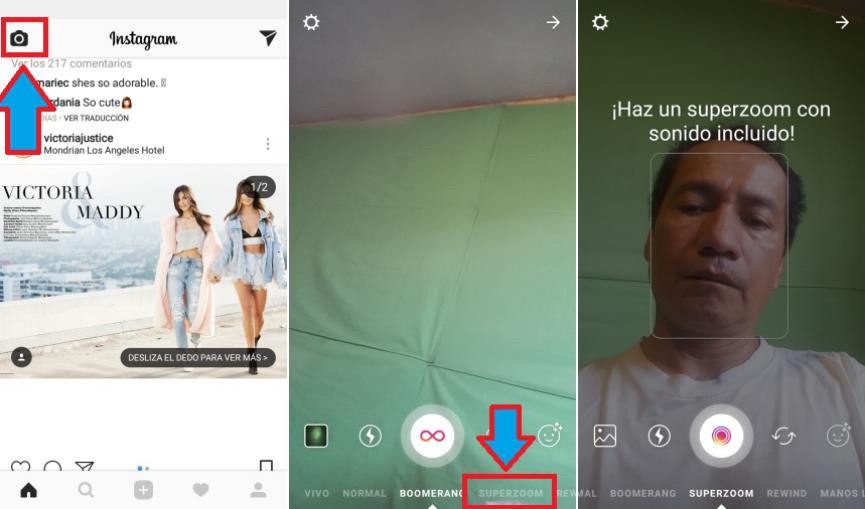
Eso es lo único que necesitas hacer para poder activar y utilizar al “SuperZOOM de Instagram”, debiendo aplicar también unos cuantos trucos que más bien, tiene que ver con tu creatividad y espontaneidad. Por ejemplo, puedes simular algún gesto mientras se graba el video para que haga perfecto juego, con el efecto de sonido que se grabará junto con el vídeo. Si no quieres un sonido puedes desactivarlo desde la opción mostrada en la parte superior.
Aún cuando no somos artistas de televisión ni personajes con gran número de seguidores pero hemos hecho el intento de crear nuestro propio “SuperZOOM de Instagram”. Lo hemos guardado con la respectiva opción en el almacenamiento interno del terminal utilizando, el respectivo icono. Otras personas lógicamente publicarán a esta creación como uno de sus “Estados” Para que lo puedan ver sus amigos y seguidores.
3. SuperZOOM de Instagram: Algunos Requerimientos de la aplicación móvil
Hay ocasiones en las cuales este “SuperZOOM de Instagram” podría fracasar debido a que la cámara fotográfica no se activa y por tanto, no se posibilita usar a la característica.
Debido a ello podría aparecer una pequeña ventana emergente en donde se solicita al usuario, que se permita a Instagram capturar imágenes y grabar vídeo. Como vamos a emplear nuestra cámara fotográfica, lógicamente tenemos que “permitir” esta acción. En algunos casos excepcionales suele aparecer otro error adicional.
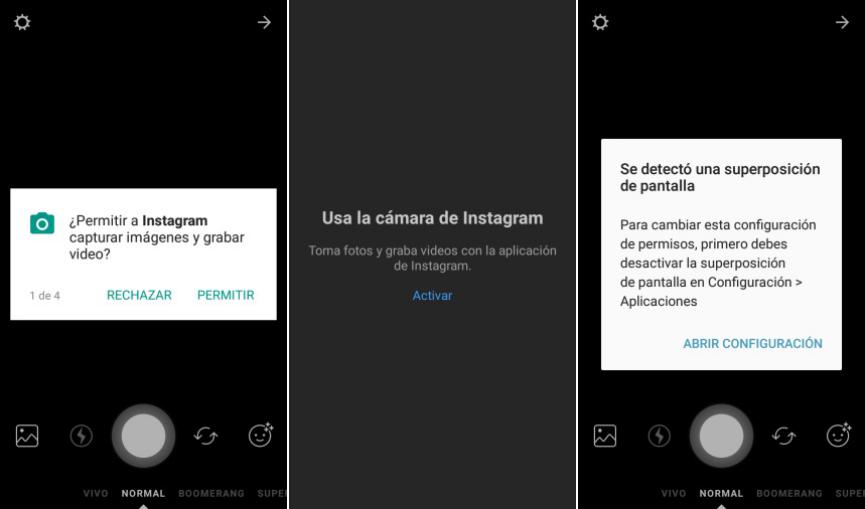
Aún cuando ya hayamos reparado la configuración anterior, pero un mensaje muy extraño podría aparecer diciéndonos que la cámara de Instagram no está operativa. Por ello tendríamos que tocar la opción de “Activar” para que se corrija el problema. Algunos usuarios han reportado otro problema adicional en donde se dice, que existe “una superposición de pantalla“; estos pequeños problemas son muy molestos pero ventajosamente tienen solución. Para corregir esto, sólo deberíamos tocar el botón que dice “abrir configuración” desde la misma ventana de notificación.
Si dicha ventana desaparece y no recuerdas lo que debes hacer te sugerimos realizar lo siguiente.
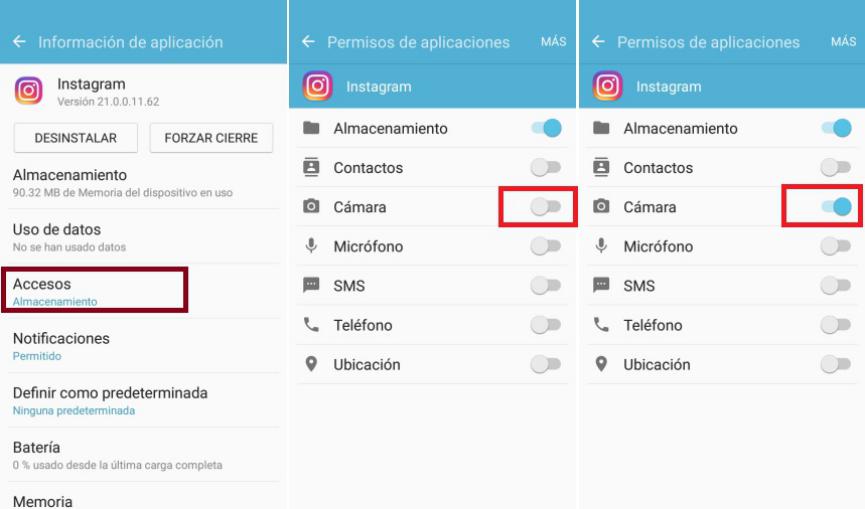
- Presionar el botón de “Home” para ir a la “Pantalla de Inicio” o escritorio del sistema operativo.
- Una vez allí busca a los “Ajustes“.
- Ahora tienes que encontrar la función de las “Aplicaciones“.
- Cuando se muestre el listado de todas ellas, busca, encuentra y toca la que corresponda a Instagram.
- Podrás ver que se muestran unas cuantas opciones de configuración.
- Tienes que tocar aquella que dice “Accesos (almacenamiento)“.
- Si miras que el selector de la cámara está desactivado, debes moverlo hacia la posición de “activado”.
- Luego ya puedes dirigirte a la “Pantalla de Inicio” para ejecutar nuevamente a Instagram.
Podría ser que esto último no llegue a sucederte pero siempre vale la pena, que tomes en consideración las posibles soluciones a los errores que generalmente aparecen de un momento a otro. Si todo ha sido configurado correctamente, entonces ya puedes emplear sin ningún tipo de problemas o inconvenientes al “SuperZOOM de Instagram”.
[quote]Revisa: APK Instagram Servidores Externos[/quote]




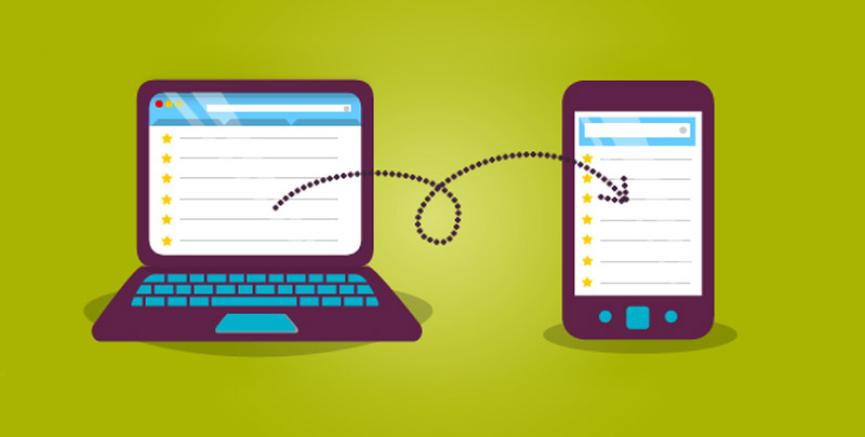


me gustaria hacer super zoom de un video corto que tenga en la galeria, se podria hacer eso???
Podría hacerlo manualmente pero, en algun editor de video. Si usa alguno, solo debe importarlo y hacer acercamientos en espacios super cortos de tiempo (menos de 1 segundo).
En el iphone 6 tengo la falla que el superzoom se hace normal pero sin sonido, y cuando lo publico me slae igual, sin sonido. Y ya itente en modo silencio y normal, me da el mismo resutado
Yo tuve ese problema en mi iPad pero se corrigió a los pocos días… lo único que hice (pueda que sea eso) es cerrar todas las aplicaciones y reiniciarlo. No estoy seguro si eso es lo que corrigio el problema o de pronto se entregó una actualización. Por si acaso intentelo. Gracias por su visita.
Hola. He hecho todo lo que decís. Desinstalarlo. Volverlo a poner. Borrar caché. Ponerlo con WiFi. Con datos. He hecho todo eso alternandolo. Y me pasa lo de siempre. Aparece el superzoom cuando lo vuelvo a instalar de nuevo por unos minutos y luego desaparece…. No entiendo que le pasa.
Posiblemente sea cuestión de tiempo para que empiece a funcionar perfecto. Es por esa razón que propuse un método arcaíco (primitivo) para tener a éste efecto con sonido y todo pero, obviamente no es nada fácil… de todos modos se lo comparto en el caso que le interese probarlo y hasta que esté todo estable…
Hola… podrías probar usando lo contrario a la conectividad… es decir, si usas Instagram con WiFi ahora conectalo a Red de Datos… o viceversa.
También podrías ir a los Ajustes, luego a Aplicaciones, luego a Instagram y eliminar la cache… despues reinicia el telefono y pruebalo.
Hola, he actualizado y sigue sin aparecerme, no creo q sea por la region porque mis amigos y familiares lo tienen. Gracias por la información.
Hola… Yo recomendé hacer una pequeña prueba que podría ayudarles… es ilógico pero a nosotros en pruebas internas nos apareció y desapareció el superZOOM… quedando al final anclada la característica…
En mi video usé la conexión WiFi… luego me desconecté del Wifi, cerre las apps abiertas (especialmente Instagram), me conecté a Red de Datos, ejecuté a Instagram y no apareció el superZOOM.. es decir que desapareció porque antes si lo tenía… ante eso reinicie el teléfono móvil aún con Red de Datos y ahora si apareció… volvi a la red wifi y se quedó…
Es ilógico pero es como para probarlo y ver que pasa… porque al parecer la función es inestable y hay que cambiarse de red de conexión. Una vez que aparece ya se queda.
Espero le sirva.
En mi cuenta principal no aparece, sin embargo en otro cuenta que tengo sí funciona, a qué se debe ésto?
Gracias por su comentario René… con lo que me indica, creo que se corrobora lo que dicen muchos en la web. Que al parecer se está entregando paulatinamente y que al inicio, solo usuarios seleccionados son participes. Antes hubiera pensado que es por la región pero, por lo visto no es eso.
Hola tengo un samsung galaxy a5 2017, mi versión de android es 6.0.1… hice los pasos que dice el post (opcion 2) e incluso actualice la aplicacion con el apkmirror que pone al final y aun así no me aparece.
Amigo, creo que es cuestión de regiones… de eso concluyo porque en algunas partes si está disponible y en otras, está bloqueada la opción… Le recomendaría que use provisionalmente un gestor VPN… hay muchos gratis que camuflan y podría funcionar.
Es una alterntiva poco factible, pero por el momento no se me ocurre otra…
De todos modos estoy investigando y posiblemente en unos días más, tenga resultados favorables.
Si mira el video del inicio (es nuevo) podrá ver que allí se usa también un Galaxy J7 y funciona perfecto. Mirelo, pued que algo le falte.
Es raro… mirele el video del inicio… ya se puso el nuevo y se ve claro que funciona.
ya hay un nuevo video al inicio del post. Esperamos que les sirva.
Tengo iPhone 7 y última versión de Instagram y esa opción no me aparece , en otro celular de una amiga si le aparece igual iPhone 7 … algo tengo configurado mal?
Prometo firmemente hacer hoy un video de ello. Lo pondré en éste mismo post reemplazando al actual. Quiza con ello ya podamos ver esa opción…
Tengo un iphone 7 plus, con la version 11.1.1 de ios y la ultimaa version de instagram, y no me aparece la opcion de superzoom. Estoy entrando en los foros a leer comentarios y veo que no soy la unica. Ojala encontremos pronto el error!
Recuerdo una noticia en donde se decía que las aplicaciones para iOS 11 ya debían ser de 64 bits y que los desarrolladores tenían que hacer determinadas modificaciones. Hasta que ello ocurra, posiblemente algunas funciones no estén activas.
A ver genios, a muchos no nos aparece la opción superzoom, y no depende del dispositivo. Simplemente aparecen boomerang, camera al revés, la clásica foto o vídeo y nada más.
Hola Nicolas…
Yo lo tengo activo en mi Android así como también en mi iPad… solo en Windows 10 mobile no me aparece porque hasta allá no llega…
Si tienes Android mira que la versión sea la: 21.0.0.11.62
Si tienes un iOS en cambio deberías tener la versión: 22.
Intentaré hacer un tutorial. Por cierto, que versión Android tiene???
YA HICE TODO LO ANTERIOR Y NADA, MI CELULAR ES UN IPHONE 8 PLUS.. CON LAS ULTIMAS ACTUALIZACIONES, TANTO DE LA APP COMO DEL SISTEMA OPERATIVO YNADA, ESTAN ACTIVADOS CAMARA Y MICROFONO. NO ENCUENTRO ALGUNA RESPUESTA POR QUE ESTE PASANDO ESO, Y SIGA SIN APARECERME EL SUPER ZOOM!!! =( lo estoy haciendo en estados, no en la camara principal para subir imagenes.
Le cuento que acabo de probarlo en mi iPad y funciona perfecto. Tengo la version 22 de Instagram. Siga estos pasos por si acaso:
1. Abra la app
2. Vaya al Home en la App.
3. Toque la cámara del lado superior derecho o su foto de Historias.
4. Se activará la cámara.
5. mire en la parte inferior al botón redondo blanco… allí están:
VIVO, NORMAL, BOOMERANG, SUPERZOOM….
Solo tiene que deslizarlos para la izquierda para que aparezcan. Espero le sirva.
Hola, qué tal? hice todo lo anteriormente mencionado y sigue sin aparecerme el superzoom, y mi modelo de celular es el samsung j7 2016, no sé que puede estar pasando
Hola…
Debe elegir la opción 2 del post. Es decir, que tiene que crear un Nuevo Estado. Posiblemente esté usando el etiquetado como “1”.
Además, la versión más actual es la número: 21.0.0.11.62
A mi tampoco me sale y la versión última fue hoy actualicé y es la 23.0.0.14.135
¿Que versión Android tiene? Voy a buscar distintas versiones para hacer pruebas y comentarles. Saludos y gracias por compartir su experiencia.